Vertrauen Sie den "SECURE YOUR E-MAIL WORLD" Phishing E-Mails nicht
Phishing/BetrugAuch bekannt als: Mögliche Malware-Infektionen
Der kostenlose Scanner prüft, ob Ihr Computer infiziert ist.
JETZT ENTFERNENUm das Produkt mit vollem Funktionsumfang nutzen zu können, müssen Sie eine Lizenz für Combo Cleaner erwerben. Auf 7 Tage beschränkte kostenlose Testversion verfügbar. Eigentümer und Betreiber von Combo Cleaner ist RCS LT, die Muttergesellschaft von PCRisk.
Was ist der "SECURE YOUR E-MAIL WORLD" E-Mail Betrug?
"SECURE YOUR E-MAIL WORLD scam" bezieht sich auf eine Phishing-Spam-Kampagne. Dieser Begriff beschreibt eine groß angelegte Operation, in deren Zuge Tausende von betrügerischen E-Mails versendet werden.
Die im Rahmen dieser Kampagne verbreiteten betrügerischen Briefe – fordern die Empfänger auf, nicht näher spezifizierte Schritte zu unternehmen, um ihre E-Mail-Konten zu sichern. Das Ziel dieser Briefe ist es, eine Phishing-Webseite zu fördern, die als Anmeldeseite für E-Mail-Konten getarnt ist.
Die Seite agiert, indem sie in sie eingegebene Informationen aufzeichnet, d.h. E-Mail-Konto-Logindaten (E-Mail-Adressen und die dazugehörigen Passwörter). Durch das Erlangen dieser Daten können die Betrüger hinter dem Betrug "SECURE YOUR E-MAIL WORLD" einen Zugriff/die Kontrolle auf/über die enthüllten E-Mail-Konten erlangen.
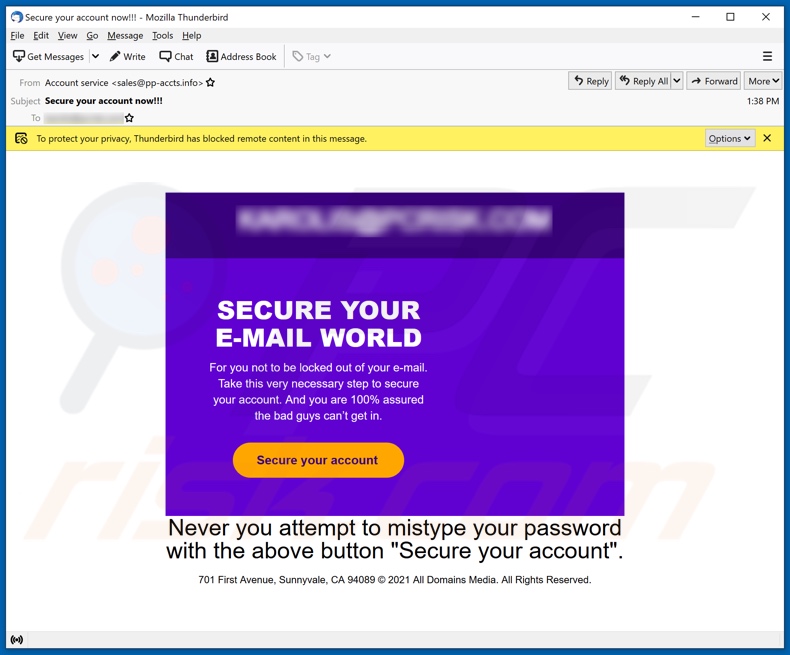
Die betrügerischen "SECURE YOUR E-MAIL WORLD"-Briefe (Betreff/Titel "Secure your account now!!!"; könnte variieren) verlangen von Empfängern, die notwendigen Schritte zu unternehmen, um ihre E-Mail-Konten zu sichern. Benutzer können aus ihren Konten ausgesperrt werden, es sei denn, sie treffen die empfohlenen Vorsichtsmaßnahmen.
Diese E-Mails enthalten eine "Secure your account"-Schaltfläche, unter dieser sich eine Warnung davor befindet, Passwörter beim Einloggen falsch einzutippen. Wenn diese Schaltfläche gedrückt wird, öffnet sie die zuvor erwähnte Phishing-Seite.
Auf dieser Seite eingegebene Logindaten werden es Benutzern nicht ermöglichen, auf ihre Konten zuzugreifen; stattdessen werden diese sensiblen Informationen an die Betrüger hinter der Spam-Kampagne veresendet. Indem sie diesen gefälschten Briefen vertrauen, können die E-Mail-Konten der Empfänger gestohlen werden.
E-Mails sind für Cyberkriminelle von besonderem Interesse, da sie normalerweise mit anderen Konten, Plattformen und Diensten verbunden sind. E-Mails werden beispielsweise häufig verwendet, um verschiedene Konten zu registrieren.
Durch entführte E-Mails - könnte der Zugriff/die Kontrolle auf mit ihnen in Verbindung stehende Inhalte erlangt werden. Um näher zu erläutern, wie dieser unbefugte Zugriff missbraucht werden kann, können gestohlene finanzbezogene Konten (z. B. Banking, Online-Überweisungen, E-Commerce, digitale Geldbörsen usw.) verwendet werden, um betrügerische Transaktionen und/oder Online-Käufe zu tätigen.
Betrüger können außerdem die Identität von Besitzern von E-Mail-, Social Networking-, Social Media-, Messenger- und anderen Kommunikationskonten annehmen und deren Kontakte/Freunde um Kredite bitten. Plattformen, die Funktionen zum Teilen von Inhalten anbieten, können verwendet werden, um Malware durch geteilte infektiöse Dateien oder bösartige Webseiten-Links zu verbreiten.
Zusammenfassend kann gesagt werden, dass die betrügerischen "SECURE YOUR E-MAIL WORLD"-E-Mails zu ernsthaften Problemen bei der Privatsphäre, finanziellen Verlusten und Identitätsdiebstahl führen können.
Falls bereits Versuche unternommen wurden, sich über die Phishing-Webseite anzumelden - wird dringend geraten, unverzüglich die Logindaten der potenziell kompromittierten Konten zu ändern. Darüber hinaus wird empfohlen, sich an den offiziellen Support aller gefährdeten Plattformen zu wenden.
| Name | SECURE YOUR E-MAIL WORLD Scam |
| Art der Bedrohung | Phishing, Schwindel, Social Engineering, Betrug |
| Falsche Behauptung | Betrügerische Schreiben behaupten, dass die Empfänger ihre E-Mail-Konten sichern müssen, um zu vermeiden, ausgesperrt zu werden. |
| Verwandte Domänen | societyrevolution[.]ro |
| Erkennungsnamen (societyrevolution[.]ro) | Bfore.Ai PreCrime (Bösartig), CRDF (Bösartig), Fortinet (Phishing), Vollständige Liste von Erkennungen (VirusTotal) |
| Bedienende IP-Adresse (societyrevolution[.]ro) | 172.67.143.199 |
| Symptome | Nicht autorisierte Online-Einkäufe, geänderte Online-Kontopasswörter, Identitätsdiebstahl, illegaler Zugriff auf den Computer. |
| Verbreitungsmethoden | Betrügerische E-Mails, betrügerische Online-Pop-up-Anzeigen, Techniken zur Vergiftung von Suchmaschinen und falsch geschriebene Domains. |
| Schaden | Verlust sensibler privater Informationen, Geldverlust, Identitätsdiebstahl. |
| Malware-Entfernung (Windows) |
Um mögliche Malware-Infektionen zu entfernen, scannen Sie Ihren Computer mit einer legitimen Antivirus-Software. Unsere Sicherheitsforscher empfehlen die Verwendung von Combo Cleaner. Combo Cleaner herunterladenDer kostenlose Scanner überprüft, ob Ihr Computer infiziert ist. Um das Produkt mit vollem Funktionsumfang nutzen zu können, müssen Sie eine Lizenz für Combo Cleaner erwerben. Auf 7 Tage beschränkte kostenlose Testversion verfügbar. Eigentümer und Betreiber von Combo Cleaner ist RCS LT, die Muttergesellschaft von PCRisk. |
"E-mail Blacklist", "Emails Rejected On Admin Server", "Account Missing Or Incomplete" und "System Administrator Quota Update" sind einige, "SECURE YOUR E-MAIL WORLD" ähnliche Spam-Kampagnen. Irreführende E-Mails können eine Vielzahl an Tarnungen haben; Sie können sogar Nachrichten von seriösen Institutionen, Behörden, Unternehmen, Dienstleistern und anderen Entitäten nachahmen.
Spam-Kampagnen werden jedoch nicht ausschließlich für Betrugsmaschen und Phishing verwendet, sie werden auch eingesetzt, um Malware (z.B. Trojaner, Ransomware, Kryptominer usw.) zu verbreiten. Aufgrund der Tatsache, wie verbreitet Spam-Mails sind, wird dringend empfohlen, bei eingehenden E-Mails Vorsicht walten zu lassen.
Wie infizieren Spam-Kampagnen Computer?
Spam-Kampagnen verbreiten Malware über infektiöse Dateien, die durch sie verbreitet werden. Diese Dateien können den betrügerischen E-Mails angehängt werden und/oder die Briefe können Download-Links für solche Inhalte beinhalten.
Virulente Dateien können in verschiedenen Formaten auftreten, wie beispielsweise als Archive (ZIP, RAR usw.), ausführbare Dateien (.exe, .run usw.), PDF- und Microsoft Office-Dokumente, JavaScript und so weiter. Sobald geöffnet, lösen diese Dateien den Download/die Installation von Malware aus.
Beispielsweise verursachen Microsoft Office-Dokumente Infektionen, indem sie bösartige Makrobefehle ausführen. Bei Microsoft Office-Versionen, die vor dem Jahr 2010 veröffentlicht wurden, beginnt dieser Vorgang in dem Moment, in dem ein Dokument geöffnet wird.
Neuere Versionen verfügen über den Modus "Geschützte Ansicht", der die automatische Ausführung von Makros verhindert. Stattdessen können Benutzer das Bearbeiten/Inhalte (d.h. Makrobefehle) manuell aktivieren.
Wie kann die Installation von Malware vermieden werden?
Um zu vermeiden, das System per Spam-Mail zu infizieren, wird davon abgeraten, zweifelhafte und irrelevante E-Mails zu öffnen - insbesondere keine in ihnen vorhandene Anhänge oder Links. Es wird empfohlen, Microsoft Office-Versionen zu verwenden, die nach dem Jahr 2010 veröffentlicht wurden.
Malware wird jedoch nicht nur durch Spam-Kampagnen verbreitet. Bösartige Software wird auch über nicht vertrauenswürdige Downloadkanäle (z.B. inoffizielle und kostenlose File-Hosting-Webseiten, Peer-to-Peer-Sharing-Netzwerke und andere Downloadprogramme Dritter), illegale Aktivierungswerkzeuge ("Cracks") und gefälschte Updates verbreitet.
Daher ist es wichtig, ausschließlich von offiziellen und verifizierten Quellen aus herunterzuladen. Darüber hinaus müssen alle Programme mithilfe von Werkzeugen/Funktionen aktiviert und aktualisiert werden, die von echten Entwicklern zur Verfügung gestellt wurden.
Es ist von allergrößter Bedeutung, eine verlässliche Anti-Virus-/Anti-Spyware-Suite installiert zu haben und sie auf dem neuesten Stand zu halten. Diese Software muss verwendet werden, um regelmäßige System-Scans durchzuführen und erkannte Bedrohungen und Probleme zu entfernen.
Falls Sie bereits bösartige Anhänge geöffnet haben, empfehlen wir einen Scan mit Combo Cleaner Antivirus für Windows durchzuführen, um infiltrierte Malware automatisch zu entfernen.
Der in dem betrügerischen E-Mail-Brief "SECURE YOUR E-MAIL WORLD" dargestellte Text:
Subject: Secure your account now!!!
SECURE YOUR E-MAIL WORLD
For you not to be locked out of your e-mail.
Take this very necessary step to secure
your account. And you are 100% assured
the bad guys can’t get in.
Secure your accountNever you attempt to mistype your password with the above button "Secure your account".
701 First Avenue, Sunnyvale, CA 94089 © 2021 All Domains Media. All Rights Reserved.
Screenshot der Phishing-Webseite, die von der Spam-Kampagne "SECURE YOUR E-MAIL WORLD" gefördert wird:
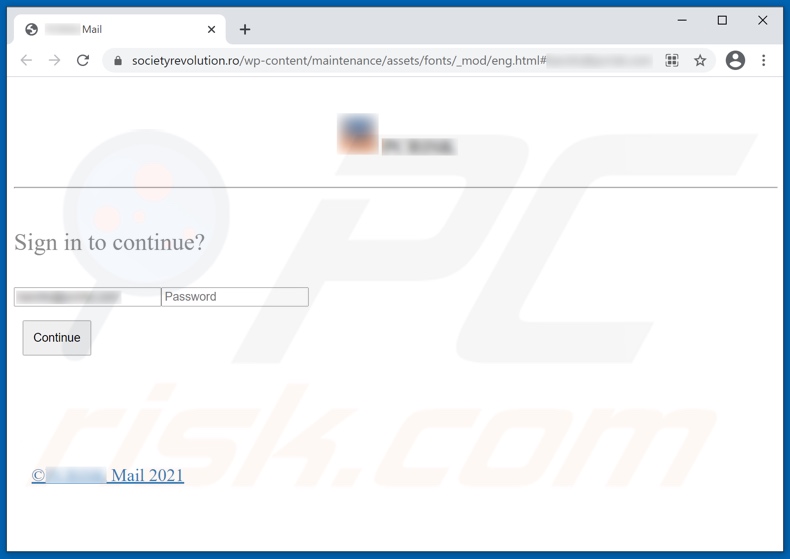
Umgehende automatische Entfernung von Malware:
Die manuelle Entfernung einer Bedrohung kann ein langer und komplizierter Prozess sein, der fortgeschrittene Computerkenntnisse voraussetzt. Combo Cleaner ist ein professionelles, automatisches Malware-Entfernungstool, das zur Entfernung von Malware empfohlen wird. Laden Sie es durch Anklicken der untenstehenden Schaltfläche herunter:
LADEN Sie Combo Cleaner herunterIndem Sie Software, die auf dieser Internetseite aufgeführt ist, herunterladen, stimmen Sie unseren Datenschutzbestimmungen und Nutzungsbedingungen zu. Der kostenlose Scanner überprüft, ob Ihr Computer infiziert ist. Um das Produkt mit vollem Funktionsumfang nutzen zu können, müssen Sie eine Lizenz für Combo Cleaner erwerben. Auf 7 Tage beschränkte kostenlose Testversion verfügbar. Eigentümer und Betreiber von Combo Cleaner ist RCS LT, die Muttergesellschaft von PCRisk.
Schnellmenü:
- Was ist "SECURE YOUR E-MAIL WORLD scam"?
- SCHRITT 1. Manuelle Entfernung möglicher Malware-Infektionen.
- SCHRITT 2. Prüfen Sie, ob Ihr Computer sauber ist.
Wie entfernt man Malware manuell?
Die manuelle Entfernung einer Bedrohung ist eine komplizierte Aufgabe und es ist gewöhnlich besser, wenn Antivirus- oder Anti-Malware-Programme es automatisch machen. Um diese Malware zu entfernen, empfehlen wir Combo Cleaner Antivirus für Windows zu verwenden.
Wenn Sie Malware manuell entfernen möchten, müssen Sie zunächst den Namen der Malware identifizieren, die Sie entfernen möchten. Hier ist ein Beispiel eines verdächtigen Programms, das auf dem Computer eines Benutzers ausgeführt wird:

Wenn Sie die Liste von Programmen geprüft haben, die auf Ihrem Computer laufen, zum Beipiel mit dem Task-Manager, und ein Programm identifiziert haben, das verdächtig aussieht, sollten Sie mit diesen Schritten fortfahren:
 Laden Sie ein Programm namens Autoruns herunter. Dieses Programm zeigt Auto-Start Anwendungen, Register und Dateisystem Standorte.
Laden Sie ein Programm namens Autoruns herunter. Dieses Programm zeigt Auto-Start Anwendungen, Register und Dateisystem Standorte.

 Starten Sie Ihren Computer im abgesicherten Modus:
Starten Sie Ihren Computer im abgesicherten Modus:
Windows XP und Windows 7 Nutzer: Starten Sie Ihren Computer im abgesicherten Modus. Klicken Sie auf Start, klicken Sie auf Herunterfahren, klicken Sie auf OK. Während Ihr Computer neu startet, drücken Sie die F8 Taste auf Ihrer Tastatur mehrmals bis Sie das Windows Erweiterte Optionen Menü sehen. Wählen Sie dann Abgesicherter Modus mit Netzwerktreibern aus der Liste.

Das Video zeigt, wie man Windows 7 im "Abgesicherten Modus mit Netzwerktreibern" startet:
Windows 8 Nutzer: Gehen Sie auf den Windows 8 Startbildschirm, geben Sie Erweitert ein und wählen Sie Einstellungen in den Suchergebnissen aus. Klicken Sie auf Erweiterte Startoptionen, wählen Sie Erweiterten Start im geöffneten "Allgemeine PC Einstellungen" Fenster. Ihr Computer wird jetzt in das "Erweiterte Startoptionen Menü" starten. Klicken Sie auf das "Problembehandlung" Feld, dann klicken Sie auf "Erweiterte Optionen". Auf dem erweiterte Optionen Bildschirm, klicken Sie auf "Starteinstellungen". Klicken Sie auf "Neustart". Ihr PC wird in den Starteinstellungen Bildschirm starten. Drücken Sie "F5" um im Abgesicherten Modus mit Netzwerktreibern zu starten.

Das Video zeigt, wie man Windows 8 im "Abgesicherten Modus mit Netzwerktreibern" startet:
Windows 10 Nutzer: Klicken Sie auf das Windows Logo und wählen Sie die Power Schaltfläche. Im geöffneten Menü klicken Sie auf "Neu starten", während Sie die "Umschalttaste" auf Ihrer Tastatur gedrück halten. Im "Eine Option wählen" Fenster klicken Sie auf "Fehlerdiagnose", wählen Sie dann "Erweiterte Optionen". Im erweiterte Optionen Menü, wählen Sie "Starteinstellungen" und klicken Sie auf das "Neu starten" Feld. Im folgenden Fenster sollten Sie die "F5" Taste Ihrer Tastatur drücken. Das wird Ihr Betriebssystem im Abgesicherten Modus mit Netzwerktreibern neu starten.

Das Video zeigt, wie man Windows 10 im "Abgesicherten Modus mit Netzwerktreibern" startet:
 Extrahieren Sie das Download-Archiv und führen Sie Die Datei Autoruns.exe aus.
Extrahieren Sie das Download-Archiv und führen Sie Die Datei Autoruns.exe aus.

 In der Anwendung Autoruns, klicken Sie auf "Optionen" oben und entfernen Sie das Häkchen bei den Optionen "Leere Einträge ausblenden" und "Windows-Einträge ausblenden". Nach diesem Prozess, klicken Sie auf das Symbol "Aktualisieren".
In der Anwendung Autoruns, klicken Sie auf "Optionen" oben und entfernen Sie das Häkchen bei den Optionen "Leere Einträge ausblenden" und "Windows-Einträge ausblenden". Nach diesem Prozess, klicken Sie auf das Symbol "Aktualisieren".

 Prüfen Sie die Liste der Autoruns Anwendung und finden Sie die Malware Datei, die Sie entfernen möchten.
Prüfen Sie die Liste der Autoruns Anwendung und finden Sie die Malware Datei, die Sie entfernen möchten.
Sie sollten ihren vollständigen Pfad und Namen aufschreiben. Beachten Sie, dass einige Malware ihre Prozessnamen und legitimen Prozessnamen von Windows versteckt. Jetzt ist es sehr wichtig, dass Sie keine Systemdateien entfernen. Nachdem Sie das verdächtige Programm gefunden haben, das Sie entfernen möchten, machen Sie einen Rechtsklick über den Namen und wählen Sie "Löschen".

Nachdem die Malware durch die Autoruns Anwendung entfernt wurde (dies stellt sicher, dass die Malware sich beim nächsten Hochfahren des Systems nicht automatisch ausführt), sollten Sie nach dem Namen der Malware auf Ihrem Computer suchen. Stellen Sie sicher, dass Sie alle versteckten Dateien und Ordner aktivieren bevor Sie fortfahren. Wenn Sie die Datei oder Malware gefunden haben, entfernen Sie diese.

Starten Sie Ihren Computer in normalen Modus. Die Befolgung dieser Schritte sollte beim Entfernen jeglicher Malware von Ihrem Computer helfen. Beachten Sie, dass die manuelle Entfernung von Bedrohungen fortgeschritten Computerfähigkeiten voraussezt. Es wird empfohlen, die Entfernung von Malware Antivirus- und Anti-Malware-Programmen zu überlassen. Diese Schritte könnten bei fortgeschrittenen Malwareinfektionen nicht funktionieren. Es ist wie immer besser, eine Infektion zu vermeiden, anstatt zu versuchen, Malware danch zu entfernen. Um Ihren Computer sicher zu halten, stellen Sie sicher, dass Sie die neuesten Updates des Betriebssystems installieren und Antivirus-Software benutzen.
Um sicher zu sein, dass Ihr Computer frei von Malware-Infektionen ist, empfehlen wir einen Scan mit Combo Cleaner Antivirus für Windows.
Teilen:

Tomas Meskauskas
Erfahrener Sicherheitsforscher, professioneller Malware-Analyst
Meine Leidenschaft gilt der Computersicherheit und -technologie. Ich habe mehr als 10 Jahre Erfahrung in verschiedenen Unternehmen im Zusammenhang mit der Lösung computertechnischer Probleme und der Internetsicherheit. Seit 2010 arbeite ich als Autor und Redakteur für PCrisk. Folgen Sie mir auf Twitter und LinkedIn, um über die neuesten Bedrohungen der Online-Sicherheit informiert zu bleiben.
Das Sicherheitsportal PCrisk wird von der Firma RCS LT bereitgestellt.
Gemeinsam klären Sicherheitsforscher Computerbenutzer über die neuesten Online-Sicherheitsbedrohungen auf. Weitere Informationen über das Unternehmen RCS LT.
Unsere Anleitungen zur Entfernung von Malware sind kostenlos. Wenn Sie uns jedoch unterstützen möchten, können Sie uns eine Spende schicken.
SpendenDas Sicherheitsportal PCrisk wird von der Firma RCS LT bereitgestellt.
Gemeinsam klären Sicherheitsforscher Computerbenutzer über die neuesten Online-Sicherheitsbedrohungen auf. Weitere Informationen über das Unternehmen RCS LT.
Unsere Anleitungen zur Entfernung von Malware sind kostenlos. Wenn Sie uns jedoch unterstützen möchten, können Sie uns eine Spende schicken.
Spenden
▼ Diskussion einblenden